Hauptinhalt:
![]() Über den Autor
Über den Autor
![]() Reviews und Preise
Reviews und Preise
Dank des Komforts der modernen Technologie ist es immer einfacher geworden, Ihre Lieblingssendungen von unterwegs aus aufzuzeichnen. Mit Xfinity können Sie jetzt Sendungen direkt von Ihrem Telefon aus aufzeichnen und so sicherstellen, dass Sie keinen Moment Ihrer Lieblingssendungen verpassen. In diesem Artikel stellen wir Ihnen zwei einfache Methoden vor, mit denen Sie Sendungen mit Xfinity auf Ihrem Handy aufzeichnen können, damit Sie Ihre Lieblingssendungen immer und überall sehen können.
Also, auf geht's in die Welt der Xfinity-Videos!
Wie man eine Sendung auf Xfinity vom Telefon aus aufnimmt
In diesem Teil erfahren Sie, wie Sie mit der Xfinity Stream App eine Sendung auf Xfinity vom Handy aus aufnehmen können. Hier sind einige detaillierte Schritte für Sie zu folgen.
Schritt 1. Laden Sie die Xfinity Stream-App aus dem Google Play Store (Android) oder App Store (iOS) herunter und installieren Sie sie.

Schritt 2. Geben Sie Ihren Xfinity-Login und Ihr Passwort ein, um sich bei der App anzumelden.
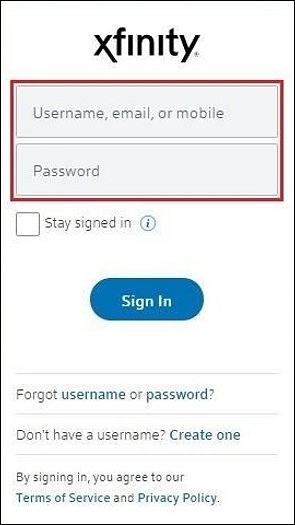
Schritt 3. Um auf die Informationsseite zuzugreifen, suchen Sie die Sendung, die Sie aufzeichnen möchten, und tippen Sie auf sie.
Schritt 4. Um die Aufnahme zu planen, tippen Sie auf die Schaltfläche"Aufnehmen".
Schritt 5. Gehen Sie zum Bereich"Gespeicherte" der App, um Ihre Aufnahmen zu verwalten.
Beste Alternative: Sendungen von Xfinity über EaseUS RecExperts aufnehmen
Neben der oben beschriebenen Methode gibt es noch eine weitere Möglichkeit, wie Sie eine Sendung auf Xfinity von Ihrem Telefon aus aufzeichnen können. Es wird empfohlen, dass Sie einen ausgezeichneten Bildschirmrekorder, EaseUS RecExperts, verwenden, der mit Windows- und macOS-Systemen kompatibel sein kann. Mit ihm können Sie Streaming-Videos von einigen Plattformen wie Netflix, Hulu, Disney Plus und YouTube aufzeichnen. Daher ist dieser Streaming-Recorder die bessere Wahl für Sie, wenn Sie TV-Sendungen oder Filme von Xfinity aufnehmen möchten.
Außerdem können Sie das Spielgeschehen in hoher Qualität und ohne FPS-Einbrüche aufzeichnen, z.B. das Spielgeschehen in Rust. Sie können auch Screenshots in Palworld machen, wenn Sie Highlights aus dem Gameplay aufnehmen möchten. Daher ist es empfehlenswert, diese Software herunterzuladen, um die Aufzeichnung von Shows von Xfinity zu testen.
Hier sind weitere Funktionen von EaseUS RecExperts.
- Es ist auch das beste AI-Tool für Besprechungsnotizen
- Benutzer können Videos in Text umwandeln
- Hochwertige Videos auf TikTok aufnehmen
- Mehrere Bildschirme aufzeichnen
- Unterstützung der Aufnahme von Systemton und Mikrofon
Im Folgenden erfahren Sie, wie Sie eine Sendung auf Xfinity von Ihrem Handy aus aufnehmen können.
Schritt 1. Starten Sie EaseUS RecExperts auf Ihrem Computer. Vor der Aufnahme können Sie zwischen zwei Aufnahmemodi wählen. Um den gesamten Bildschirm aufzunehmen, wählen Sie den Modus "Vollbild"; um einen Teil des Bildschirms aufzunehmen, wählen Sie "Region".

Schritt 2. Sie können auch wählen, ob Sie den Bildschirm mit Ihrer Webcam, dem Systemsound oder dem Mikrofon aufnehmen möchten. Klicken Sie einfach, um sie auszuwählen. Sie können auch Auto-Split, Auto-Aufnahme mit verschiedenen Funktionen auf der Benutzeroberfläche einstellen.

Schritt 3. Klicken Sie dann auf die rote Schaltfläche "REC", um die Aufnahme zu starten. Um die Aufnahme zu unterbrechen, klicken Sie auf den weißen doppelten vertikalen Balken; um die Aufnahme zu beenden, klicken Sie auf das rote quadratische Zeichen. Sie befinden sich in der Menüleiste, die auf Ihrem Bildschirm erscheint.
Schritt 4. Nach der Aufnahme werden Sie zur Aufnahmeliste weitergeleitet. Hier können Sie Ihre Aufnahmen ansehen, teilen, Audio extrahieren, Screenshots machen, löschen und verwalten, usw. Um eine neue Aufnahme mit den vorherigen Einstellungen zu starten, klicken Sie auf die Schaltfläche "REC" am oberen Rand des Fensters.

Sie können diesen Artikel mit weiteren Xfinity-Video-Liebhabern teilen.
Schlussfolgerung
In einem Wort, dieser Artikel hat über zwei hilfreiche Möglichkeiten für Sie zu lernen, wie man eine Show auf Xfinity von Handys aufzeichnen gesprochen. Es wird angenommen, dass Sie diese Wege gemeistert haben. Abwägung der oben genannten Funktionen, EaseUS RecExperts wird die beste Wahl für Sie zu prüfen. Jetzt können Sie diese Software herunterladen, um sie zu testen!
Häufig gestellte Fragen zur Aufzeichnung einer Sendung auf Xfinity vom Telefon aus
Es gibt einige damit zusammenhängende Fragen, die einige Leute interessieren könnten. Sie können im Folgenden mehr darüber erfahren.
1. Kann ich eine Aufnahme auf Xfinity aus der Ferne einstellen?
Sie sehen eine Liste der TV-Boxen in Ihrem Haus, die dafür in Frage kommen, wenn Sie die Xfinity TV Remote-App auf Ihr Smartphone oder Tablet herunterladen und sich dort anmelden. Um den Kanal zu wechseln, eine DVR-Aufnahme zu starten und vieles mehr, wählen Sie einfach die TV-Box, die Sie bedienen möchten, und verwenden Sie Ihr Tablet oder Smartphone.
2. Kann ich meinen DVR so einstellen, dass er aus der Ferne aufnimmt?
Sie können Ihren Computer, Ihr Tablet, Ihr Smartphone oder Ihre Fernbedienung verwenden, um Ihren DVR so zu programmieren, dass er jeden Film oder jede Sendung aufnimmt, die in Ihrem Abonnementpaket auf dem Guide enthalten ist.
3. Kann ich mein Telefon als Xfinity-Fernbedienung verwenden?
Mit Ihrem Smartphone oder Tablet können Sie mit der Xfinity TV Remote-App das Fernsehprogramm durchsuchen, DVR-Aufnahmen einstellen und Kanäle wechseln.
Ist der Artikel hilfreich?
Updated von Mako
Technik-Freund und App-Fan. Mako schreibe seit März 2016 für die Leser von EaseUS. Er begeistert über Datenrettung, Festplattenverwaltung, Datensicherung, Datenspeicher-Optimierung. Er interssiert sich auch für Windows und andere Geräte.
Written von Maria
Maria ist begeistert über fast allen IT-Themen. Ihr Fokus liegt auf der Datenrettung, der Festplattenverwaltung, Backup & Wiederherstellen und den Multimedien. Diese Artikel umfassen die professionellen Testberichte und Lösungen.
Bewertungen
-
"EaseUS RecExperts ist ein einfach zu bedienend und bietet umfassende Funktionen. Der Recorder kann neben dem Geschehen auf Ihrem Bildschirm auch Audio und Webcam-Videos aufnehmen. Gut gefallen hat uns auch, dass es geplante Aufnahmen und eine Auto-Stopp-Funktion bietet."
Mehr erfahren -
"EaseUS RecExperts bietet die umfassenden Lösungen für die Aufzeichnung und die Erstellungen von Screenshots Ihres Bildschirms, die Sie für eine Vielzahl von persönlichen, beruflichen und bildungsbezogenen Zwecken verwenden können."
Mehr erfahren -
"Für unserer YouTube-Videos ist ein Bildschirmrekorder sehr nützlich. Wir können die Aktivitäten in Photoshop oder Lightroom einfach aufnehmen. Kürzlich habe ich die Bildschirm-Recorder von EaseUS getestet und sie ist bei weitem die beste, die ich bisher verwendet habe."
Mehr erfahren
Verwandete Artikel
-
Mausbewegungen aufzeichnen unter Windows 10/11/Mac
![author icon]() Maria/Apr 27, 2025
Maria/Apr 27, 2025
-
Discord Bildschirmfreigabe ohne Audio [2025]
![author icon]() Maria/Apr 27, 2025
Maria/Apr 27, 2025
-
iPhone Bildschirm auf Mac spiegeln [2025]
![author icon]() Markus/Apr 28, 2025
Markus/Apr 28, 2025
-
Wie kann man GIF aus Bildschirmaufnahmen erstellten?
![author icon]() Maria/Apr 27, 2025
Maria/Apr 27, 2025

EaseUS RecExperts
- Den Bildschirm mit Audio aufnehmen
- Die Webcam aufnehmen
- Die PC-Spiele reibungslos aufnehmen
Hot Artikel